Las 11 mejores correcciones: Caída de FPS en League of Legends en Windows
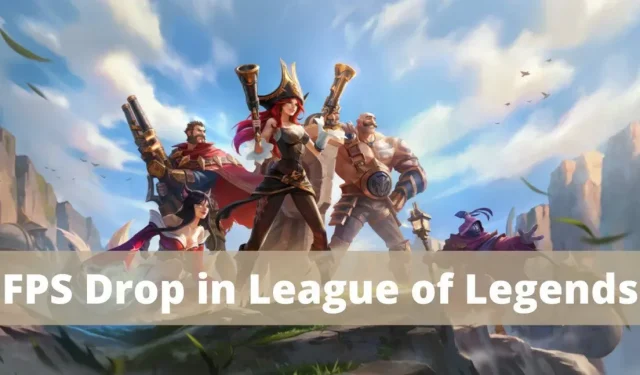
Uno de los videojuegos más populares del mundo es League of Legends . Un juego MOBA que aparentemente requiere una PC de gama alta para ejecutarse, sorprendentemente se ejecuta en casi cualquier máquina de baja especificación. Recientemente, los jugadores con varios tipos de PC se han quejado de caídas de FPS y retrasos repentinos en el juego LoL.
No tienes que preocuparte si estás experimentando el mismo problema. Nos hemos esforzado en investigar las causas y soluciones para cuando cae un marco de League of Legends, que se detallan a continuación.
¿Por qué mi FPS sigue cayendo jajaja?
Por ejemplo, se ha culpado a las superposiciones de GeForce Experience y Discord de reducir el FPS en League of Legends. El juego también ha exhibido este comportamiento durante algún tiempo. El formato del archivo del juego puede ser erróneo o incompatible.
¿Por qué mi FPS cae repentinamente?
Por ejemplo, los juegos pueden hacer que el procesador se apague. Es lógico que este problema se deba a un sobrecalentamiento o a un intento de ahorrar batería. Esta ralentización de la CPU suele dar lugar a ralentizaciones drásticas en las que el juego inicialmente se juega sin problemas y luego, de repente, la velocidad de fotogramas cae en el medio.
¿Cómo minimizar la exposición al calor, si este es el motivo?
Detección de acumulación de calor
Los juegos suelen funcionar durante unas pocas horas, después de lo cual se deterioran. ¿El aire que escapa de su computadora está increíblemente caliente? Sin duda, su tarjeta gráfica está sobrecalentada si ese es el caso. Todavía tiene algunas opciones para reducir el efecto de la temperatura en su sistema:
El aire comprimido se puede utilizar para limpiar las rejillas de ventilación o los ventiladores. Los ventiladores de las computadoras a menudo están obstruidos con polvo, suciedad y cabello. Limpiar los conductos de aire y los ventiladores de su computadora aumentará el flujo de aire y lo mantendrá funcionando más frío.
Si juegas League of Legends en una computadora portátil, es posible que debas considerar obtener un refrigerador para computadora portátil. Según el modelo, se trata de ventiladores externos que se pueden conectar a un puerto USB o a un enchufe de pared. Hacen un excelente trabajo al enfriar las computadoras.
Limpieza del registro de su sistema
Cada vez que carga una aplicación, el registro del sistema, un archivo que almacena información sobre la configuración de su sistema operativo y otros programas, cambia. La eficiencia de su sistema puede verse afectada porque el registro del sistema se vuelve bastante grande con el tiempo.
Soluciones para resolver cuando League of Legends FPS falla en Windows
- Restablecer límite de velocidad de fotogramas
- Cerrar aplicaciones innecesarias desde el administrador de tareas
- Deshabilitar superposición
- Deshabilitar aplicaciones de terceros
- Actualice el controlador de su tarjeta de video
- Cambiar la optimización de pantalla completa y la configuración de DPI
- Compruebe si su PC tiene problemas de calentamiento
- Restaurar completamente League of Legends y el cliente
- Reparar archivos corruptos del juego.
- Limpia el registro de tu computadora
- Deshabilitar todos los sonidos del juego
1. Restablecer límite de velocidad de fotogramas
- Abre League of Legends, luego ve a Configuración.
- Regrese al menú de la izquierda y seleccione VIDEO. Desplácese hacia abajo hasta el campo «Límite de velocidad de fotogramas».
- En la lista que dice Sin límite en esta área, cambie el valor a 60 FPS como se muestra en la imagen.
- Para evitar aún más errores mientras juegas, establece la siguiente configuración de juego:
- Resolución: igual que la resolución de escritorio
- calidad de carácter; Calidad del medio ambiente; Muy bajo
- calidad de carácter; Calidad del medio ambiente; Muy baja Mala calidad
- Espere hasta que se elimine el suavizado V-sync.
- Después de seleccionar «OK» para guardar esta configuración, seleccione la pestaña «JUEGO».
- Ve a la sección Juego y desmarca Protección de movimiento.
- Haga clic en Aceptar para guardar los cambios y cerrar la ventana.
2. Cierre las aplicaciones innecesarias del administrador de tareas.
Muchos usuarios han declarado que al cerrar todos los programas y aplicaciones inútiles, pudieron corregir las caídas de cuadros de League of Legends en Windows 10.
- Al presionar las teclas Ctrl, Shift y Esc al mismo tiempo, se abrirá el Administrador de tareas.
- Busque cualquier tarea que utilice el alto uso de CPU de su sistema en la pestaña Procesos.
- Selecciónelo con el botón derecho del mouse y seleccione «Terminar tarea» como se muestra.
- Inicie el juego ahora para ver si el problema anterior se ha resuelto. Los métodos enumerados a continuación deberían ayudar si el problema persiste.
Para detener los procedimientos de inicio, inicie sesión como administrador.
- Abra la pestaña Inicio.
- Seleccione una tarea y desactívela. Puedes hacer lo mismo con League of Legends y luego apagarlo con un clic derecho.
3. Desactivar superposición
Puede acceder a software o programas de terceros a lo largo del juego a través de superposiciones, que son componentes de software. Sin embargo, esta configuración puede reducir la velocidad de fotogramas de League of Legends en Windows 10.
- Inicie Discord y, según las instrucciones, haga clic en el ícono de ajustes en la esquina inferior izquierda de la pantalla.
- En el panel izquierdo, seleccione CONFIGURACIÓN DE ACTIVIDAD, luego seleccione Superposición de juego.
- Permitir la superposición en el juego debe estar deshabilitado aquí como se muestra a continuación.
- Comprueba si el problema se resolvió reiniciando tu computadora.
4. Deshabilitar aplicaciones de terceros
- Al hacer clic con el botón derecho en la barra de tareas, seleccione «Administrador de tareas» en el menú, como se muestra en la figura.
- Seleccione la pestaña Inicio en la ventana del Administrador de tareas.
- Ingrese Nvidia GeForce Experience en el cuadro de búsqueda.
- Reinicie el sistema después de seleccionar Desactivar.
El menú de inicio no contiene todas las versiones de NVIDIA GeForce Experience. Intente eliminarlo en esta situación siguiendo las instrucciones a continuación.
- Busque «Panel de control» en el cuadro de búsqueda de Windows y luego haga clic para abrirlo.
- En este caso, seleccione «Programas y características» configurando «Ver» en «Iconos grandes» como se muestra a continuación.
- Haga clic derecho después de ir a NVIDIA Ge Force Experience. Como se muestra en la imagen a continuación, luego haga clic en «Eliminar».
- Para asegurarse de que se eliminen todos los programas de NVIDIA, repita el mismo procedimiento.
5. Actualice el controlador de su tarjeta de video
Intente actualizar los controladores gráficos de su sistema a la última versión para resolver las caídas de cuadros de League of Legends. Para hacer esto, primero debe averiguar qué chip de gráficos está instalado actualmente en su sistema.
- Inicie el cuadro de diálogo Ejecutar presionando simultáneamente las teclas Ventana + R.
- Presione OK después de ingresar
dxdiagcomo se muestra. - Seleccione la pestaña Pantalla en la Herramienta de diagnóstico de Direct X que se abre.
- Ahora vaya al sitio web del fabricante y descargue el controlador más reciente.
6. Cambiar la optimización de pantalla completa y la configuración de DPI
Para solucionar el problema de pérdida de fotogramas en League of Legends, deshabilite la optimización de pantalla completa de la siguiente manera:
- Mantenga presionada la tecla Ctrl y haga clic en cualquier archivo de instalación de League of Legends en su carpeta de Descargas. Seleccione «Propiedades» en el menú.
- Ahora ve a la pestaña Compatibilidad.
- Aquí, marque la casilla junto a Deshabilitar la optimización de pantalla completa. Luego seleccione la opción etiquetada como «Cambiar la configuración de alta resolución».
- Para guardar sus cambios, seleccione la casilla de verificación «Anular el comportamiento de escala de DPI alto».
- Aplique los mismos procedimientos a todos los ejecutables del juego y luego guarde los cambios.
7. Compruebe si su PC tiene problemas de calor
Es más difícil para su PC ejecutar un juego más pesado. Además, cuanto más exigente es un juego en su computadora, más rápido comienza a calentarse y funcionar lentamente, lo que resulta en un FPS bajo.
De ninguna manera League of Legends es un juego difícil. Sin embargo, esto ciertamente puede generar algunos problemas de temperatura, especialmente si juegas durante un período prolongado de tiempo.
Afortunadamente, es fácil saber si su computadora tiene problemas de calor. Para saber si la computadora portátil o la carcasa de su computadora está caliente, tóquela. El sistema debe estar tibio cuando se enciende. Sin embargo, su tarjeta gráfica se sobrecalienta si la temperatura es excepcionalmente alta.
- En tal situación, apague la computadora lo antes posible. Tan pronto como su computadora se apague, el calor desaparecerá.
- Luego limpie los ventiladores y los parabrisas del polvo, la suciedad y el cabello. Es difícil que sus ventiladores y rejillas de ventilación circulen lo suficiente para mantener su computadora portátil fresca cuando están bloqueados. Así que desmonte la computadora y limpie todo con un paño suave y seco (toalla de papel). Antes de abrir la caja de la computadora, puede usar una aspiradora para eliminar la suciedad.
8. Restaura completamente League of Legends y el cliente
Los archivos dañados y que funcionan mal se clasifican como corruptos. No podemos prevenir por completo la corrupción de archivos porque puede ocurrir de muchas maneras diferentes. Pero si arreglamos el juego, todos los archivos se instalarán desde cero y no habrá archivos dañados en su sistema.
Entonces, ¿cómo arreglas League of Legends? Este es cada uno de los pasos:
- Introduce tus credenciales para iniciar sesión en el cliente de League of Legends.
- En la esquina superior derecha de la ventana del cliente se encuentra el botón “Configuración”; haga clic allí.
- La lista está a la izquierda y luego seleccione Configuración general.
- Para iniciar una reparación completa, desplácese hacia abajo y selecciónelo.
- Haga clic en «Sí» para confirmar.
El cliente se encargará de todo después de que inicies el proceso de reparación. Los archivos se eliminarán automáticamente; el programa los reinstalará. Según el procesador de su computadora y la conexión a Internet, el procedimiento puede demorar de 20 a 60 minutos.
Reinicie su computadora después de que se complete la restauración solo para actualizar rápidamente su sistema.
9. Reparar archivos corruptos del juego
- Entra en la Liga de Leyendas.
- En la esquina superior derecha, haga clic en el botón? Símbolo de signo de interrogación.
- Cuando todo esté listo, haga clic en «Restaurar» y espere.
El proceso de curación puede tardar hasta treinta minutos, dependiendo de la gravedad del problema.
10. Limpia el registro de tu computadora
Cada software modifica el registro del sistema. Estos cambios pueden afectar el rendimiento de su computadora con el tiempo.
Para arreglar su registro, puede elegir entre varios limpiadores de registro. Verá los cambios tan pronto como lo instale en su computadora.
11. Deshabilitar todos los sonidos del juego
El audio se corta después de jugar League of Legends. Hay una solución comprobada que a menudo resulta exitosa. Cuando el sonido del juego esté desactivado, tu rendimiento mejorará. Después de eso, ver si se soluciona el problema con la caída de FPS en LoL.
¿Cómo arreglar la caída de FPS en League of Legends en Windows 11?
- Cancelar overclocking
- Establecer límite de FPS en LoL
- Establecer prioridad de proceso de LoL alta
1. Cancelar el overclocking
Si ninguna de estas reparaciones tuvo éxito y su computadora fue overclockeada, debe desinstalarla. Si bien el rendimiento debe mejorarse mediante el overclocking, a menudo este no es el caso.
El overclocking de algunos componentes puede provocar problemas de rendimiento del sistema y componentes ineficientes que a menudo causan caídas de FPS en LoL. El error debe corregirse después de detener el overclocking.
Puede probar los métodos para Windows 10 y los métodos enumerados anteriormente para corregir las caídas de FPS en Windows 11, ya que son compatibles con la última versión.
2. Establecer un límite de FPS en LoL
- Esc abrirá la selección mientras juegas a League of Legends.
- En este punto, seleccione la pestaña «Video» en la barra de navegación.
- Puede elegir 60 fps entre una variedad de opciones haciendo clic en el menú desplegable Limitador de velocidad de fotogramas. Asegúrese de que su sistema pueda funcionar a la velocidad establecida aquí, aunque puede elegir cualquier otra velocidad.
- Puede guardar sus cambios haciendo clic en Aceptar en la parte inferior.
Por fin sabes cómo mejorar FPS en League of Legends en Windows, además de simplemente bajar las reglas.
3. Establecer prioridad de proceso de LoL alta
- Abra el Administrador de tareas presionando Ctrl + Esc + Shift, luego seleccione la pestaña Detalles en la parte superior.
- Identifique el proceso de League of Legends, presione Ctrl y haga clic en él y luego seleccione Alto de la lista de opciones en Establecer prioridad.
- En el panel de notificación que aparece, haga clic en Cambiar prioridad.
Una vez que League of Legends tenga una alta prioridad, vea si se resuelve el problema de caída de FPS en Windows 11.
¿Cuál es el mejor FPS para League of Legends?
Parece que muchos usuarios se están haciendo esta pregunta. Si bien no hay una velocidad de fotogramas establecida para un juego óptimo, depende de sus expectativas y la configuración del sistema.
Sin embargo, una velocidad de fotogramas entre 30 y 60 es ideal y te permitirá jugar con gran placer. Aumentar la velocidad de fotogramas a, digamos, 75 fps mejorará la experiencia. El mejor curso de acción es experimentar con diferentes configuraciones de FPS y elegir la que funcione mejor para el juego.
Además, tenga en cuenta que la caída de FPS afectará significativamente el juego. Además, varios jugadores han afirmado que el FPS en LoL ha bajado a 0.
Aquí hay algunas instrucciones más útiles relacionadas con FPS en caso de que todavía tenga problemas con estos problemas:
- Consulte de inmediato la publicación en el enlace para obtener más información sobre cómo aumentar el FPS en Windows 10 manualmente.
- Cómo usar el contador de FPS incorporado en Windows 10 y las mejores aplicaciones de contador de FPS: puede detectar una ligera caída con la pestaña FPS.
- Solución de problemas de FPS al iniciar el juego Aquí puede solucionar rápidamente el problema de FPS bajo al iniciar el juego.
- Mejorar FPS para Windows 10 u 11: Aprenda a aumentar manualmente FPS
- FPS bajo antes de reiniciar Verifique la sugerencia adjunta si la caída de FPS es estable solo después de reiniciar.
- AMD (League of Legends) FPS Drop: Windows también le permite aumentar FPS para procesadores AMD.
- Ping y velocidad de cuadros: explore la relación entre los dos para ver si uno puede influir en el otro.
Conclusión
Entiendo cómo te puedes sentir cuando descubres que tu computadora ya no se considera «excelente». El único consejo que puedo dar es considerar obtener una nueva PC para juegos compatible con League of Legends.
Ahora puedes disfrutar del juego con el máximo rendimiento de tu ordenador. Aunque el problema de «Bajos fps en una buena PC en LoL» no es muy común, muchos de nosotros todavía lo enfrentamos.
Preguntas más frecuentes
¿Cuántos FPS en HDR?
La capacidad HDR estará disponible en cualquier tarjeta gráfica capaz de manejar una pantalla 4K HDR incluso a 30 fps. No hay diferencias notables en la calidad HDR entre AMD, Nvidia e Intel. Todos son compatibles con HDR10 y producirán imágenes similares.
¿Cómo puedo aumentar mis FPS?
– Encuentre la frecuencia de actualización de su monitor. – Compruebe la velocidad de fotogramas ahora. – Establezca el Modo de juego de Windows 10 en Activado. – Asegúrese de tener instalado el último controlador de video. – Personaliza la configuración del juego.
¿Por qué mis fotogramas se caen constantemente?
La razón más común para un FPS más bajo es el uso de configuraciones de gráficos que ejercen más presión sobre su máquina de la que puede manejar. ¿Cómo entonces aumentar los FPS? Un enfoque es actualizar el procesador, la RAM o la tarjeta gráfica.
¿Por qué mi FPS es tan bajo?
La causa más común de caídas de FPS es la configuración de gráficos que ejerce demasiada presión sobre los recursos de su computadora. Una forma de solucionar el problema es comprar una tarjeta gráfica más nueva, más RAM o un procesador más rápido.



Deja una respuesta